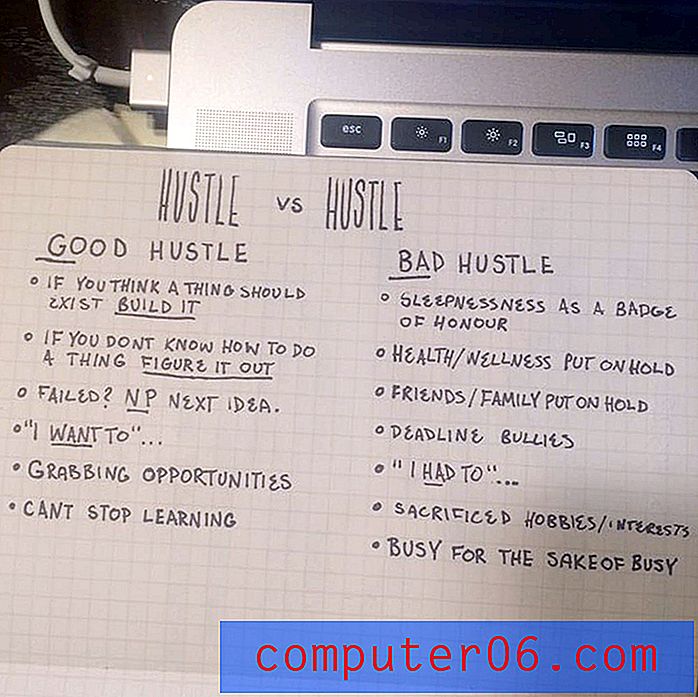Cómo hacer un rebote de imagen en Powerpoint 2010
Powerpoint 2010 es un programa donde necesitas crear material para captar la atención de tu audiencia. Esto es particularmente cierto en el caso de audiencias que pueden ver muchas presentaciones de Powerpoint y se han cansado de ellas. Una forma efectiva de hacer que su presentación se destaque es agregar algo de movimiento a sus diapositivas. Puede lograr este efecto incrustando una presentación de Youtube en la presentación de diapositivas, o puede agregar algo de animación a sus imágenes. Powerpoint 2010 tiene varias animaciones diferentes con las que puedes experimentar, pero una de mis favoritas es la animación de rebote. Al aprender a hacer que una imagen rebote en Powerpoint 2010, puede llamar la atención sobre una imagen que desea resaltar, al tiempo que proporciona un descanso en la monotonía que a menudo acompaña a una presentación de diapositivas de Powerpoint.
Aplicación de la animación de rebote en PowerPoint 2010
Powerpoint 2010 tiene una sorprendente cantidad de formas en que puede cambiar su imagen. En realidad, puede realizar algunas ediciones a su imagen directamente desde Powerpoint usando el menú Herramientas de imagen - Formato, pero si no desea cambiar realmente la apariencia de la imagen, usar una animación de rebote es una buena manera de hacer una imagen destacar.
Paso 1: Abra la presentación de diapositivas de Powerpoint que contiene la imagen que desea hacer rebotar.
Paso 2: haga clic en la diapositiva en el lado izquierdo de la ventana que contiene la imagen que rebotará, luego haga clic en la imagen en la diapositiva para que se seleccione.
Paso 3: haz clic en la pestaña Animaciones en la parte superior de la ventana.

Paso 4: haga clic en el menú desplegable Agregar animación en la sección Animación avanzada de la cinta en la parte superior de la ventana.
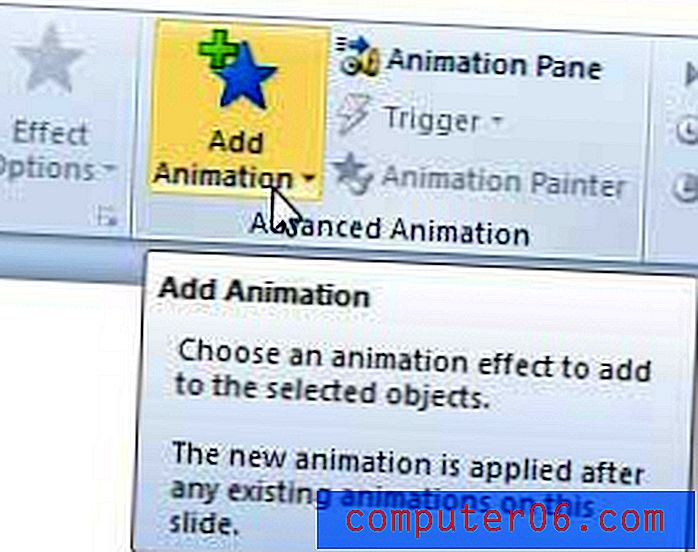
Paso 5: haz clic en la opción Rebotar en la sección Entrada del menú. Powerpoint debería realizar la animación una vez, permitiéndole ver cómo se verá el efecto.
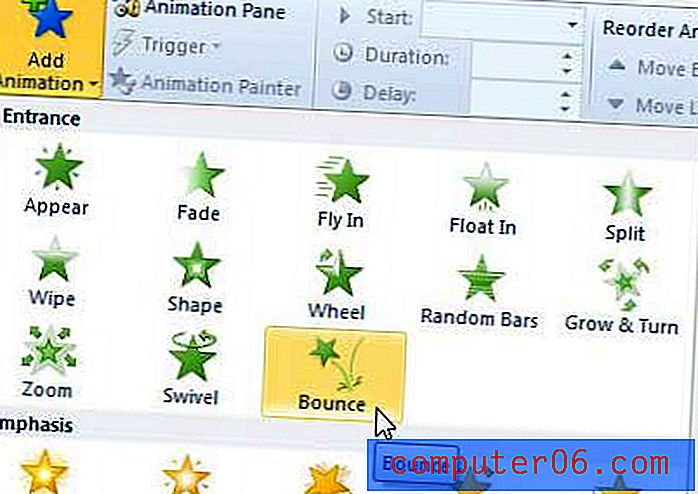
Paso 6: haga clic en el menú desplegable a la derecha de Inicio en la sección Tiempo de la cinta de opciones, luego elija cuándo desea que comience la animación de rebote.
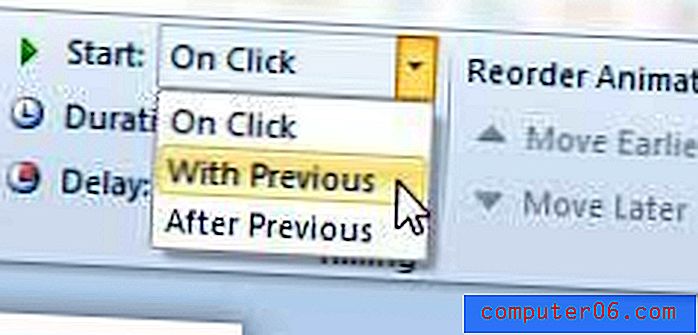
También puede configurar las opciones en esta sección para ajustar la duración y el retraso de la animación.